Tässä oppaassa esitellään sinulle IMPORTXML-toiminto Google Sheetsissä. Tämä erittäin hyödyllinen toiminto mahdollistaa tietojen hakemisen mistä tahansa URL-osoitteesta. Olit sitten kiinnostunut ajankohtaisista talousuutisista, osakkeiden hinnoista tai muista strukturoiduilta verkkosivuilta saatavista tiedoista, IMPORTXML auttaa sinua siinä. Käymme tässä tutoriaalissa käytännön esimerkkien avulla läpi finanzen.net-sivuston ja selvitämme IMPORTXML-toiminnon toimintaa.
Tärkeimmät oivallukset
Google Sheetsin IMPORTXML-toiminto mahdollistaa strukturoitujen tietojen tuomisen mistä tahansa verkkosivustosta taulukkolaskentaan. Tällä toiminnolla voit erikseen erottaa erilaisia elementtejä, kuten otsikot, linkit tai muut tiedot.
Askelta askeleelta -ohjeet
Aloitetaan IMPORTXML-toiminnon soveltamisen kanssa.
Ensinnäkin avaa se verkkosivusto, josta haluat hakea tietoja. Tapauksessamme käytämme finanzen.net-sivustoa. Voit kopioida URL-osoitteen yksinkertaisesti napsauttamalla selaimen osoiteriville ja sen jälkeen tallentaa sen leikepöydälle yhdistelmäpainikkeella Ctrl + C.
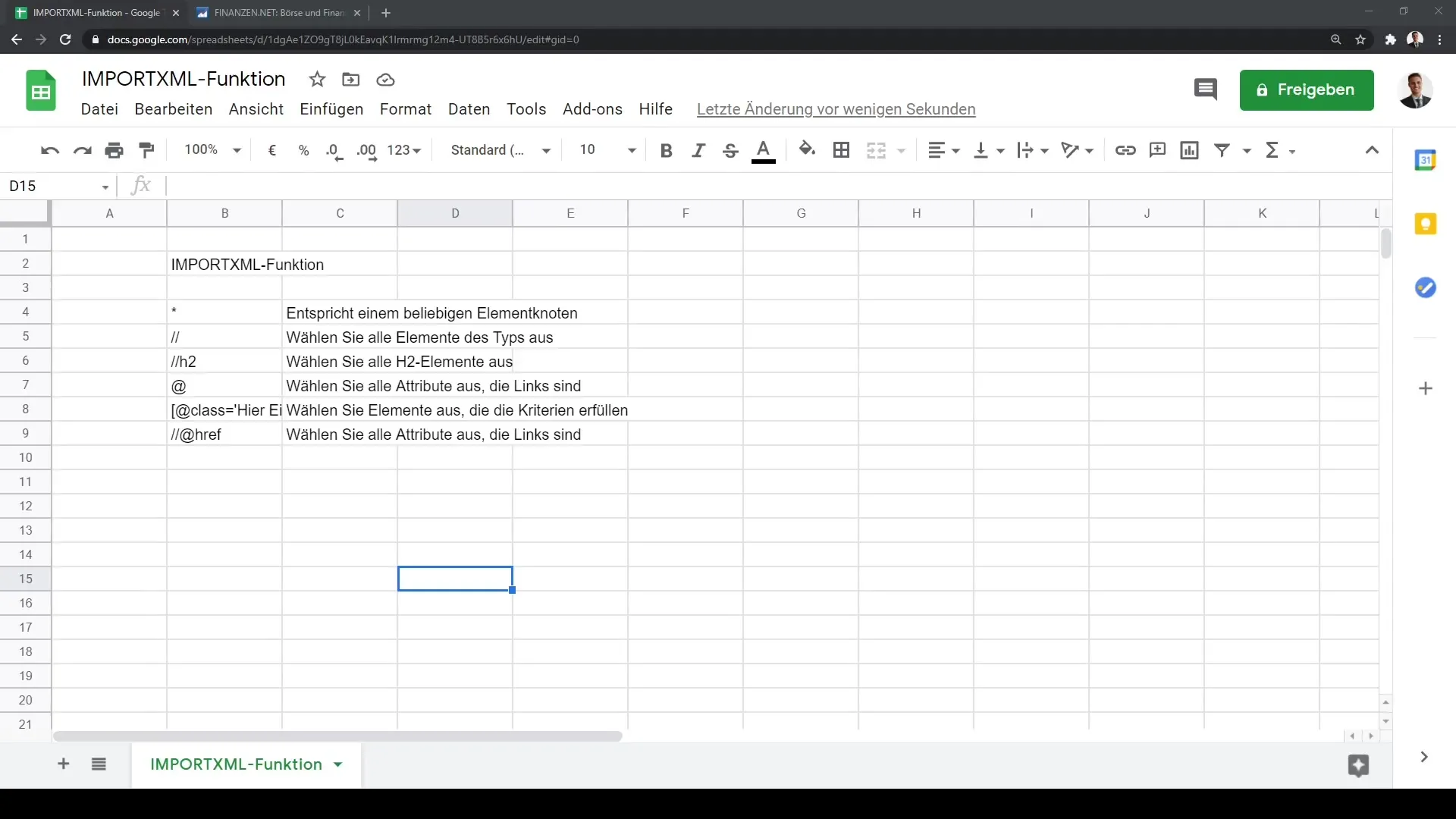
Nyt avaa tyhjä Google Sheet aloittaaksesi prosessin. Klikkaa solua, johon haluat tuoda tietosi. Syötä sitten IMPORTXML-toiminto soluun.
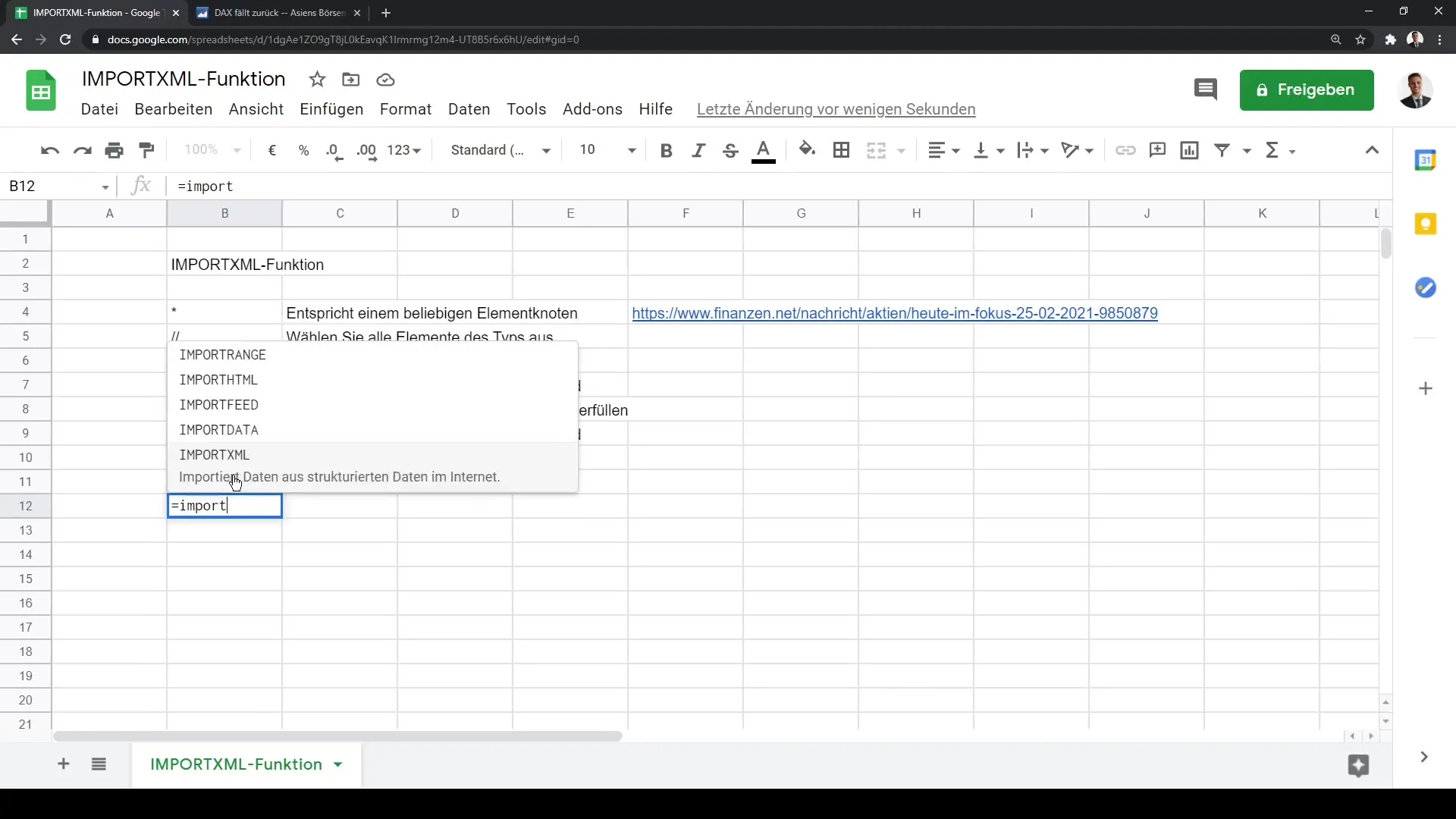
IMPORTXML-toiminnon syntaksi on seuraava: IMPORTXML(url; xpath), jossa url on tuotava verkkosivu ja xpath määrittelee tarkat polut, joita haluamme noutaa.
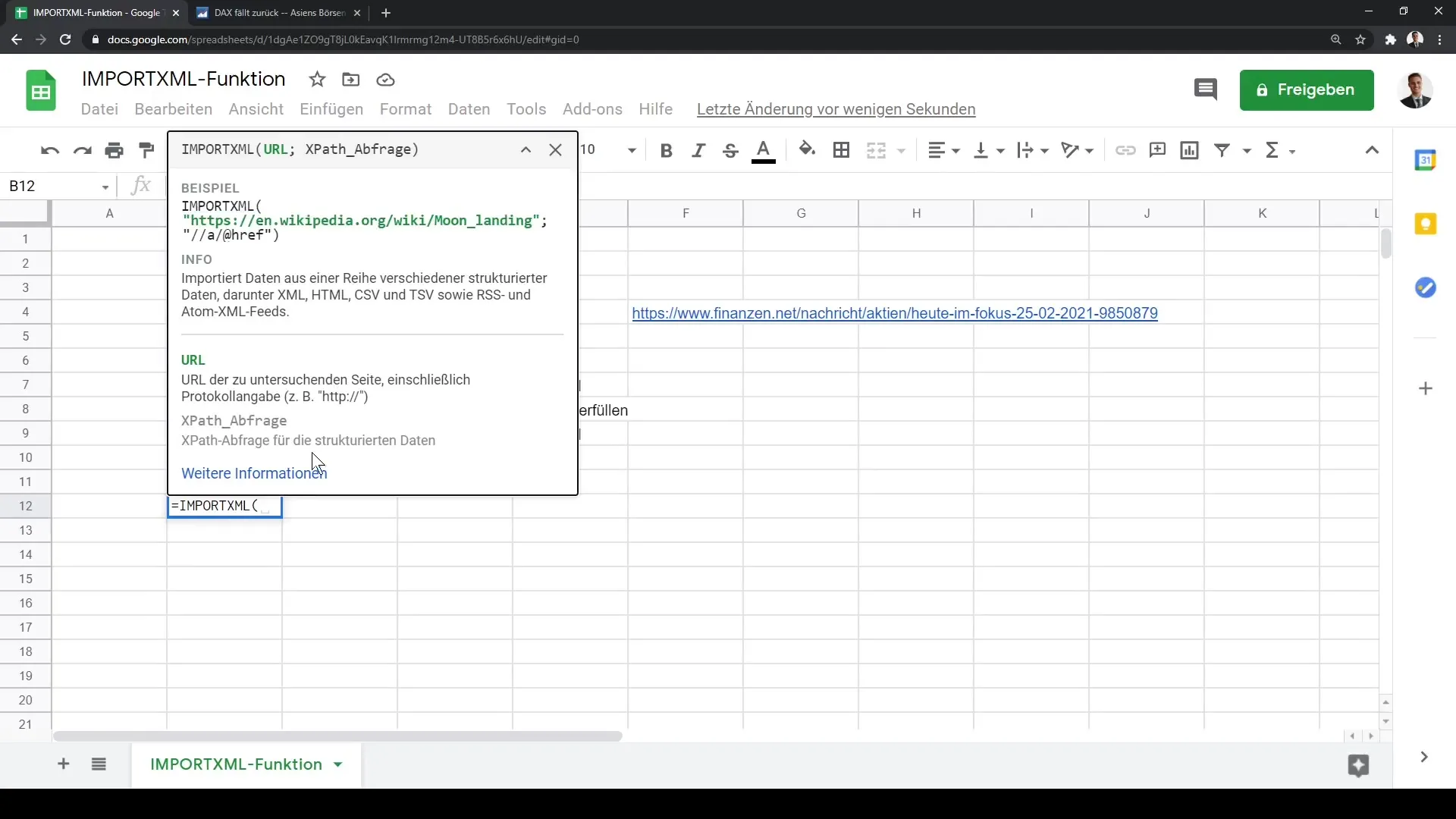
Nyt lisää kopioitu URL-osoite funktioon. Varmista, että laitat URL-osoitteen lainausmerkkeihin, ja sitten puolipisteen jälkeen. Esimerkiksi: IMPORTXML("https://www.finanzen.net"; ...).
Nyt voimme määrittää yksittäiset elementit, joita haluamme hakea toiminnolla. Esimerkki olisi, jos haluamme hakea kaikki H2-elementit sivulta. Teemme sen lisäämällä /H2 lainausmerkkeihin.
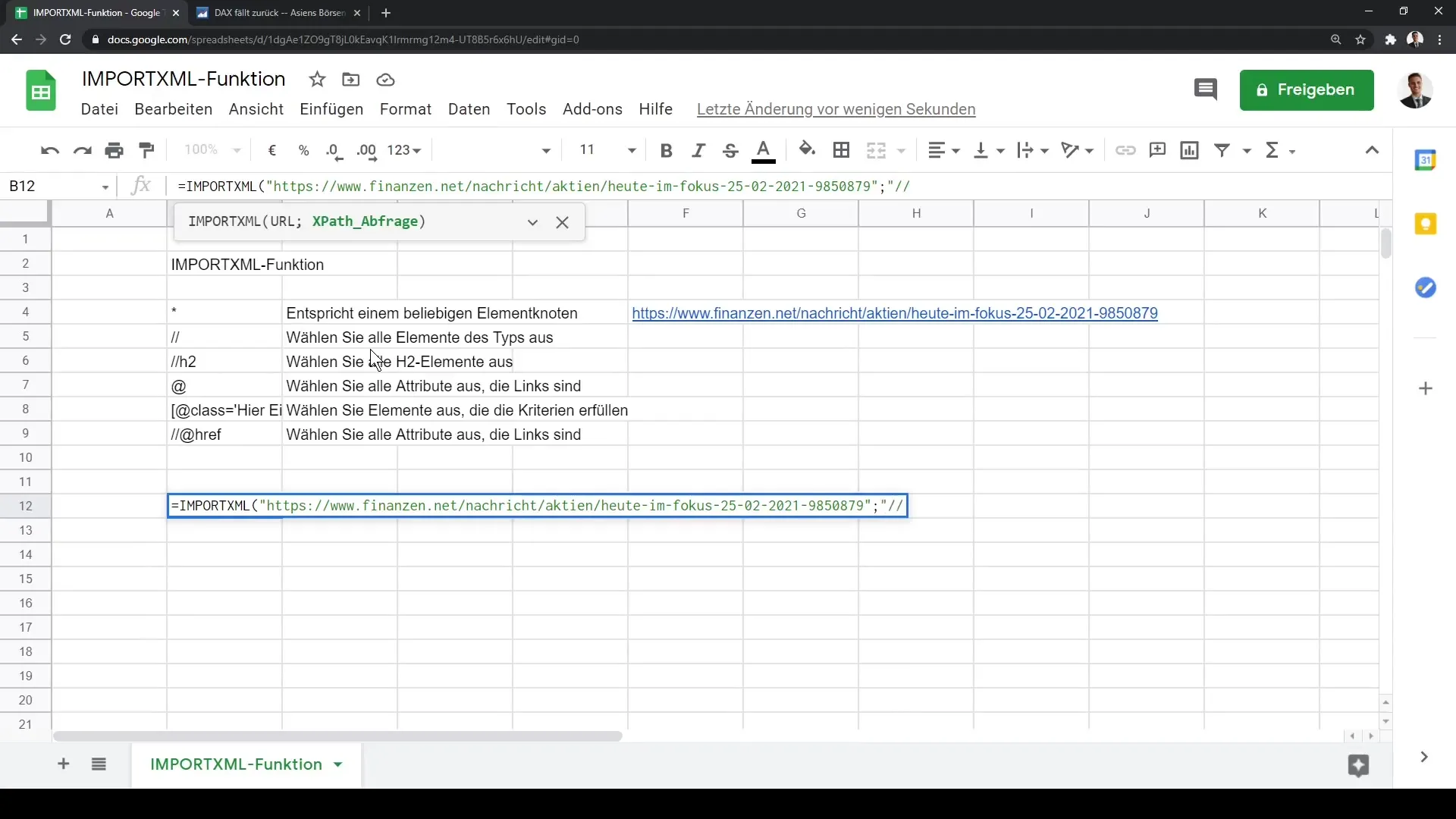
Kun olemme suorittaneet toiminnon, H2-elementit tuodaan suoraan taulukkoosi. Saat luettelon viimeisimmistä talousuutisista tai artikkeleista, jotka on julkaistu finanzen.net-sivustolla.
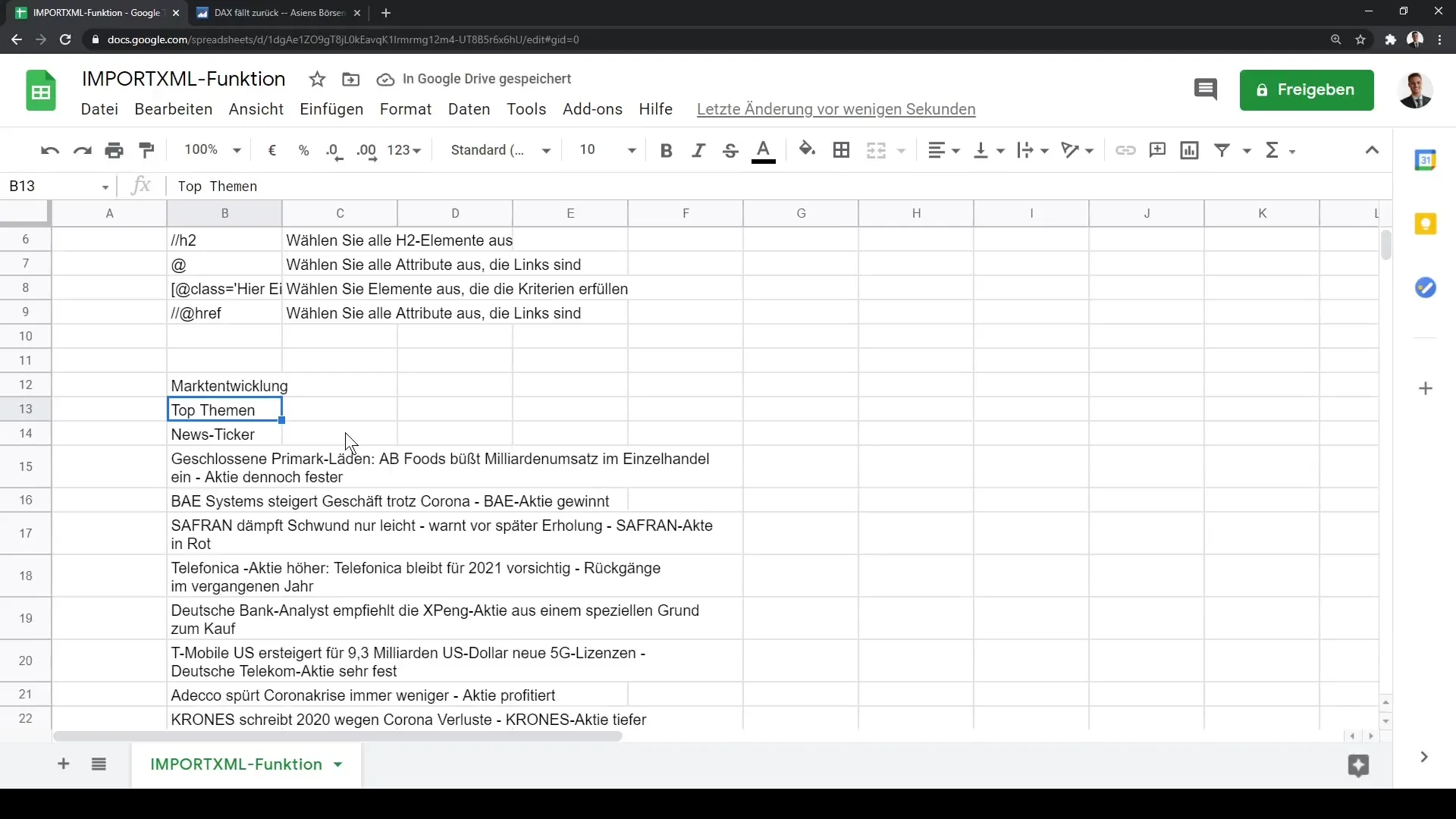
Kun olet tuonut H2-elementit, voit tehdä lisämuokkauksia. Esimerkiksi voit muokata toimintoa niin, että se hakee kaikki sivuston linkit. Tämä on mahdollista lisäämällä: //a XPath:siin. Tämä antaa sinulle kaikki sivuston linkit.
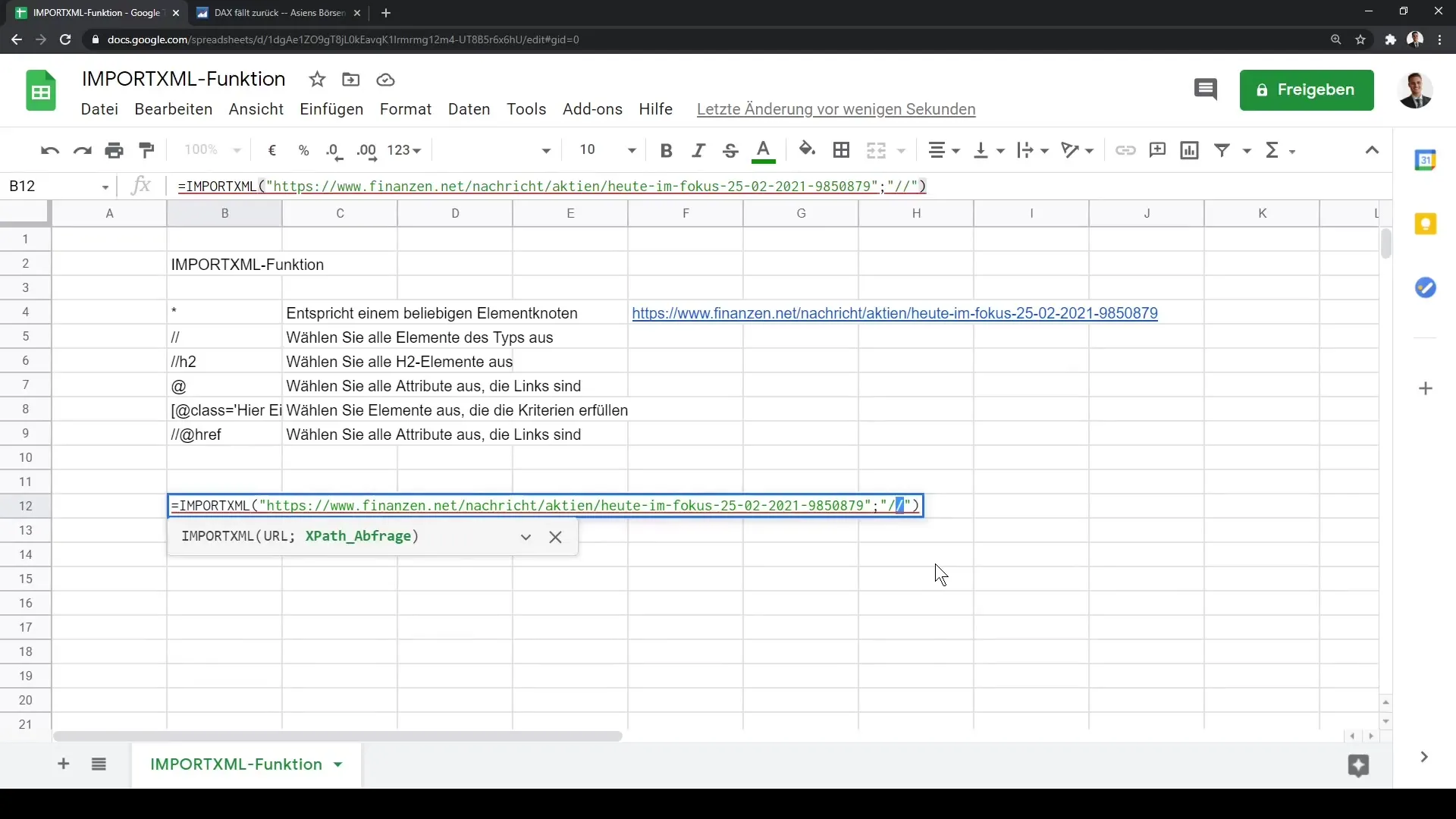
Voit helposti tarkastella, miten verkkosivusto on rakennettu avaamalla selaimen kehitystyökalut (F12-näppäin). Tämä antaa sinulle yleiskatsauksen HTML-koodista, jotta ymmärrät rakennetta paremmin ja voit noutaa tietoja tarkoituksenmukaisesti.
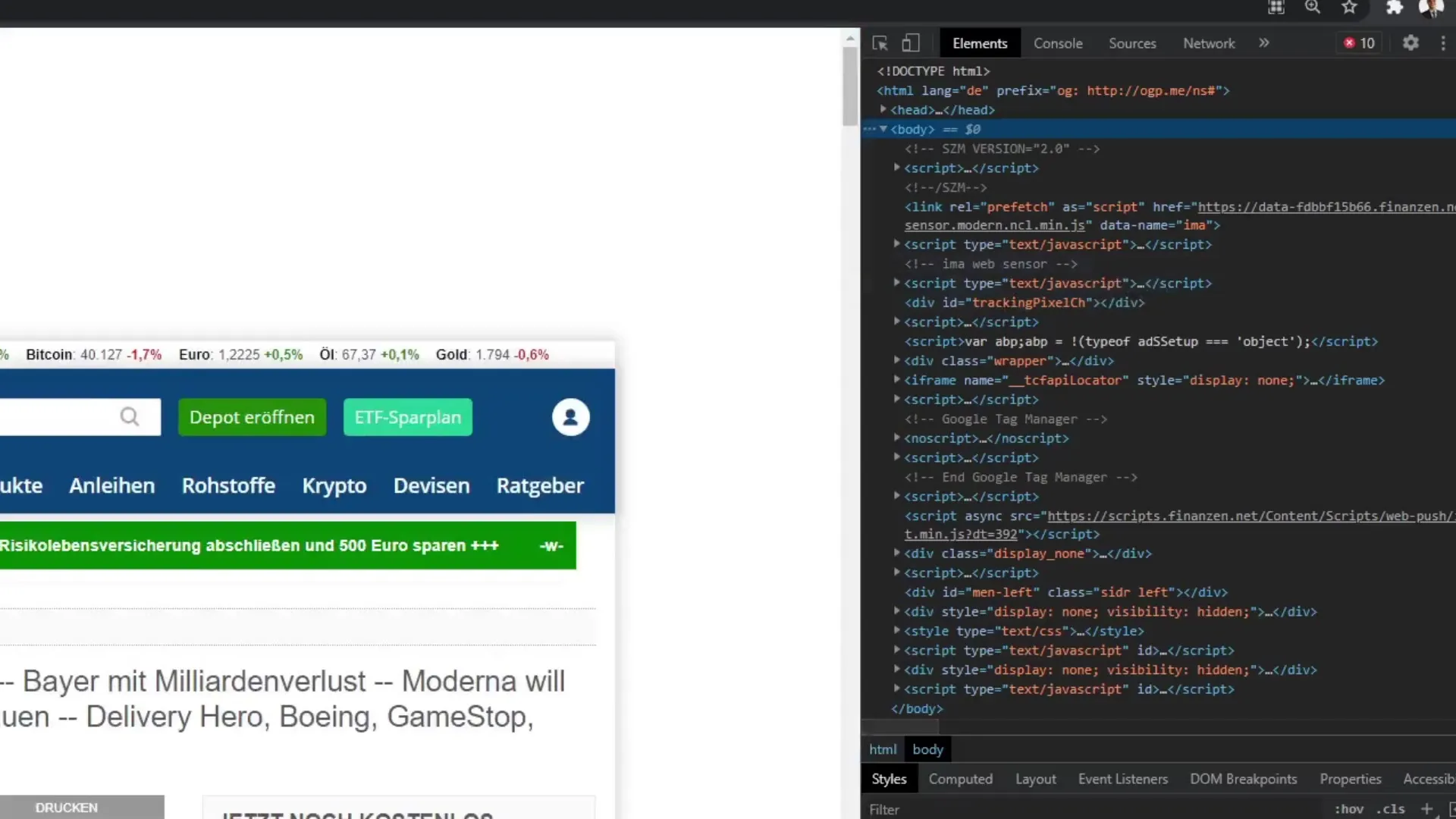
Kun seuraat kaikki nämä vaiheet, näet finanzen.net-sivustolta suoraan Google Sheetissäsi viimeisimmät yritysuutiset ja osakkeiden hinnat. Voit käyttää näitä tietoja analyysien tekemiseen tai raporttien luomiseen.
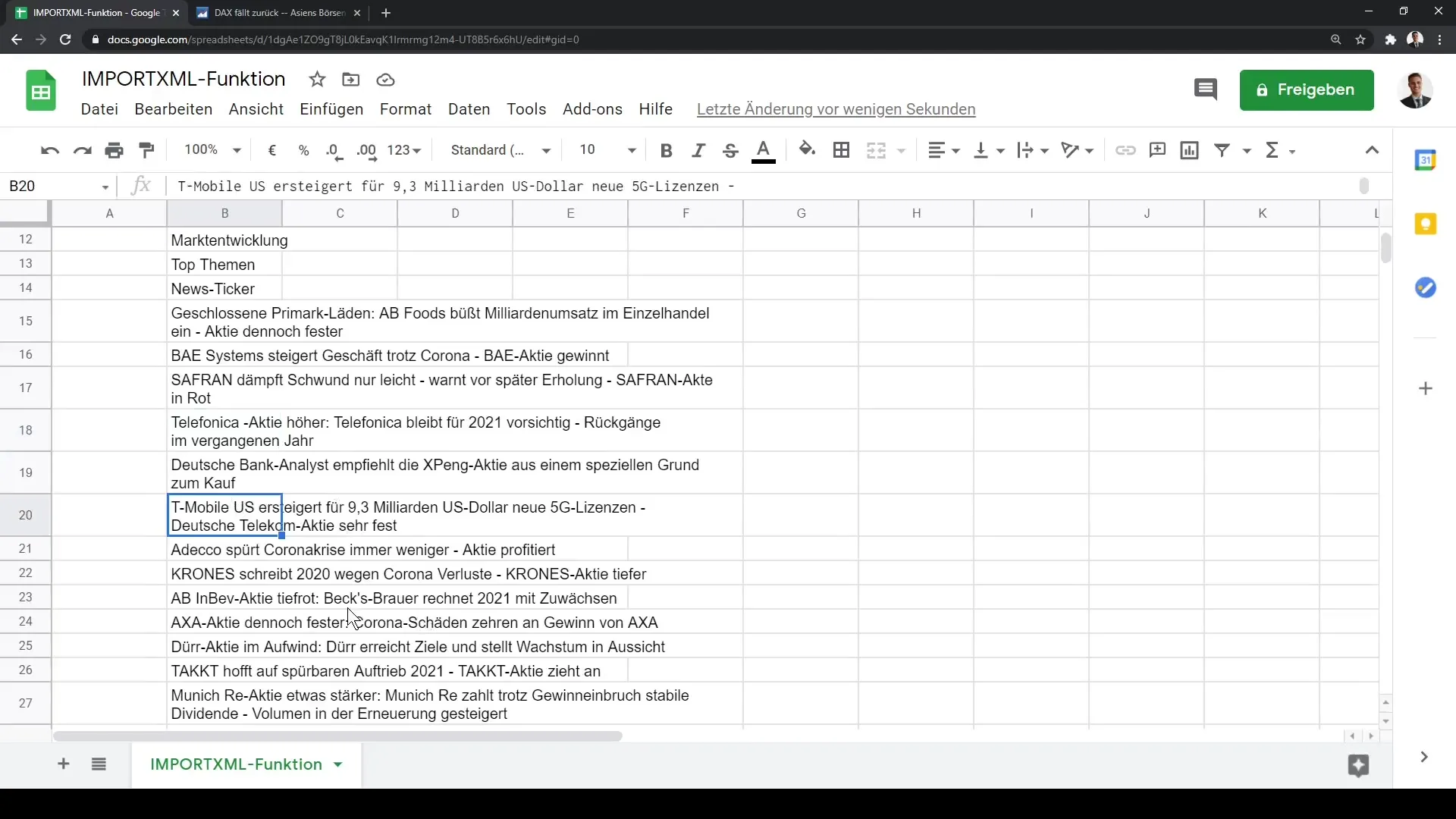
Yhteenvetona voidaan todeta, että IMPORTXML-toiminto tarjoaa sinulle tehokkaan tavan hakea tietoja Internetistä ja käyttää niitä Google Sheetsissä. Tätä toimintoa voidaan laajentaa tarpeen mukaan tuomaan erilaisia tietoja.
Yhteenveto
Tässä oppaassa opit, miten voit kohdistetusti hakea tietoja verkkosivustoista IMPORTXML-toiminnon avulla. Opit käyttämään toimintoa oikein, käyttämään oikeaa syntaksia ja tuomaan erilaisia elementtejä verkkosivulta.
Usein kysytyt kysymykset
Mikä on IMPORTXML-toiminto?IMPORTXML-toiminto on Google Sheets -toiminto, joka mahdollistaa tietojen erottamisen verkkosivustoista.
Miten käytän IMPORTXML-toimintoa?Voit käyttää IMPORTXML-toimintoa antamalla sivun URL-osoitteen ja vastaavan XPath-polun.
Voinko poimia myös muita elementtejä?Kyllä, voit poimia erilaisia elementtejä kuten H1, H2, linkit tai kuvat käyttämällä vastaavaa XPath-syntaksia.
Voinko noutaa tietoja suojatulta verkkosivustolta?Ei, IMPORTXML voi noutaa tietoja vain julkisista verkkosivuista.


